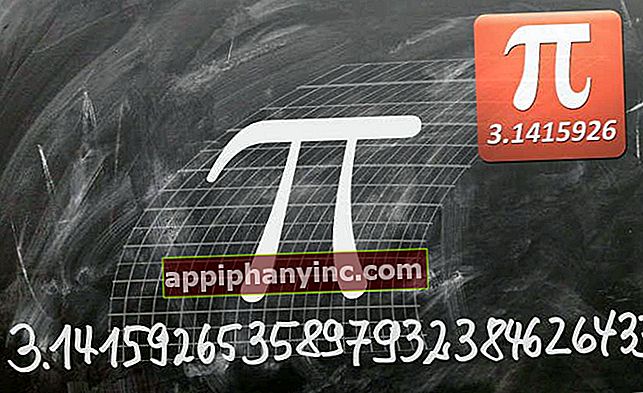Hur man återställer borttagna foton och videor på Android - The Happy Android

Om vi av misstag har raderat några foton eller videor på Android och vi vill återställa det, inte vara orolig: i allmänhet finns det vanligtvis en lösning. Det enda vi måste komma ihåg är att vi måste genomföra återhämtningsprocessen så snart som möjligt.
När vi tar bort foton eller filer, dessa stanna kvar på vår enhet tills vi skriver över det utrymme de har tilldelat med en ny ny fil. Det vill säga när vi tar bort en bild (eller någon annan fil) är det vi verkligen tar bort indexeringen som gör att vårt system vet var vårt foto är. Men fotot, vänner, finns kvar.
Tips före filåterställning på Android
Innan du startar återställningsprocessen är det viktigt att vi tar hänsyn till följande detaljer:
- Låt oss inaktivera dataanslutningen och WiFi för att förhindra att telefonen laddar ner nya uppdateringar. På så sätt förhindrar vi att våra förlorade filer skrivs över med nya data.
- Om de borttagna foton och videoklippen var i WhatsApp, och vi har tagit bort dem nyligen kan vi försöka återställa dem återställa en WhatsApp-säkerhetskopia.
- Om det raderade innehållet förlorades för länge sedan har vi större chans att återställa det med återställningsappar för pc. De är i allmänhet mer effektiva än mobilåterställningsappar.
Slutligen, och för att förhindra att samma historia upprepas i framtiden, kan vi installera en app som heter Soptunna. Detta gratisprogram uppfyller funktionerna i det klassiska Windows papperskorgen. Således, när vi tar bort en fil, istället för att försvinna helt, går den till Dumpster, att kunna återställa den just nu och utan komplikationer.

 Ladda ner QR-kod Papperskorg Dumpster Utvecklare: Baloota Pris: Gratis
Ladda ner QR-kod Papperskorg Dumpster Utvecklare: Baloota Pris: Gratis Så här återställer du raderade foton och videor på Android
Låt oss komma till saken. Om vi vill återställa ett foto eller en video på Android har vi två sätt att göra det:
- Genom en app återställning för Android.
- Ansluta terminalen till datorn och använder ett borttaget filåterställningsprogram.
En annan viktig och helt avgörande faktor är frågan om tillstånd. Om vi har administratörsbehörigheter (root-behörigheter) på vår enhet kommer chansen att återställa våra borttagna foton och videor vara mycket högre. Rootbehörigheter tillåter appar att "gräva" mycket djupare och få åtkomst till filer och delar av Android-systemet som annars är omöjliga att "smitta".
Appar för att återställa raderade foton och filer
I Google PlayStore finns det otaliga appar för att återställa raderade foton och filer på Android-telefoner, några mycket bra och andra lite mer mediokra. Tänk också på att om vi inte är root, kommer de mest effektiva återhämtningarna att vara med foton och filer som vi hade lagrat på vårt SD-kort.
Här är 3 filåterställningsappar som fungerar riktigt bra. Låt oss däremot ta hänsyn till att alla dessa applikationer de är gratis, men de har också en betald version. Rekommendation? Låt oss prova den gratis versionen först, och om det ger oss acceptabla resultat, låt oss gå vidare till den betalda versionen.
EaseUS Mobisaver
Den bästa appen jag hittills har försökt att återställa raderade foton och videor på Android. Mobisaver har en gratis version som ger mycket bra resultat och låter dig göra sådana intressanta saker som att filtrera återställningssökningar efter filstorlek (till exempel att söka efter bilder större än 100 KB). Detta gör att vi kan glömma bort typiska miniatyrer och små bilder som knappast är användbara alls.
Den betalda proversionen erbjuder ännu djupare sökningar, och som alltid, om vi också har rootbehörigheter chansen att återställa våra förlorade bilder och videor ökar avsevärt.
Det återställer också andra typer av data, som samtalshistorik, SMS, WhatsApp och kontakter. Mycket användbart.

 Ladda ner QR-kod EaseUS MobiSaver-Recover Photo & Kontakter Utvecklare: EaseUS Data Recovery Software Pris: Gratis
Ladda ner QR-kod EaseUS MobiSaver-Recover Photo & Kontakter Utvecklare: EaseUS Data Recovery Software Pris: Gratis 
DiskDigger Återställ
Återställ foton och alla typer av filer på Android och låter oss också ladda upp dem till Dropbox eller Google-enhet. Det rekommenderas att använda det med rotbehörigheter, eftersom utan dem kan appen endast utföra en begränsad genomsökning i cache och miniatyrer. En annan app av hög kvalitet för filåterställning på Android som vi inte bör förbise.

 Ladda ner QR-kod DiskDigger Recover Photos Utvecklare: Defiant Technologies, LLC Pris: Gratis
Ladda ner QR-kod DiskDigger Recover Photos Utvecklare: Defiant Technologies, LLC Pris: Gratis  Med DiskDigger kan du ladda upp dina raderade filer till Dropbox eller Google Drive
Med DiskDigger kan du ladda upp dina raderade filer till Dropbox eller Google DriveÅterställ borttagna bilder
Hans namn säger allt: "Återställ borttagna bilder«. Det återställer bara foton och bilder, men det fungerar som en charm, det är helt gratis och kräver inte rot. Återställ filer jpg, jpeg Y png. Mycket väl värderad av samhället och med mer än 5 miljoner nedladdningar.

 Ladda ner QR-kod Återställ borttagna bilder Utvecklare: GreatStuffApps Pris: Gratis
Ladda ner QR-kod Återställ borttagna bilder Utvecklare: GreatStuffApps Pris: Gratis 
Videoåterställning Beta
Förutsatt att det är en betaversion är sanningen att det är ett av de bästa alternativen om det vi letar efter bara är att återställa raderade videor på Android. Video Recovery Beta återställer videor med FLV, AVI, MOV, MP4, MPG, 3GP-förlängning och mer. Det finns en annan liknande applikation, men den betalas (och ganska dyr också), så vänster att välja, vi sitter kvar med den här.

 Ladda ner QR-Code Video Recovery Utvecklare: Tasty Blueberry PI Pris: Gratis
Ladda ner QR-Code Video Recovery Utvecklare: Tasty Blueberry PI Pris: Gratis 
Hexamob-återställning, det mest rekommenderade för rotanvändare
Hexamob-återställning är en återställningsapplikation som bara fungerar på rotade enheter. För att återställa de raderade bilderna kräver det att vi går till PRO-versionen, så att vi kan betrakta det som en betald app. I vilket fall som helst ska det vara en effektiv applikation, eftersom den analyserar och söker efter filer i de djupaste minneslagren.

 Ladda ner QR-kod Hexamob Recover Borttagen utvecklare: HEXAMOB S.L. Pris: Gratis
Ladda ner QR-kod Hexamob Recover Borttagen utvecklare: HEXAMOB S.L. Pris: Gratis Praktisk guide för att återställa foton med DiskDigger-appen
Som du kan se finns det många alternativ som erbjuds av Android för att återställa raderade foton och videor. Därefter kommer vi att se lite närmare hur det skulle vara återhämtningsprocessen, steg för steg, med appen DiskDigger som ett exempel:
- Först och främst installerar vi DiskDigger-appen och kör den.
- Så snart vi öppnar appen ser vi två alternativ: grundläggande skanning Y fullständig genomsökning. Om vår telefon inte är rotad kan vi bara starta den grundläggande genomsökningen. Viktigt: den grundläggande genomsökningen återställs bara Cachade bilder och fotominiatyrer. För att kunna återställa andra typer av filer och bilder av högre kvalitet är det nödvändigt att Android-terminalen är rotad.
- Eftersom min telefon inte är rotad klickar jag på «grundläggande skanning» och härifrån programmet börjar skanna systemet efter återställningsbara filer. Det är en process som kan ta några minuter, men sanningen är att det i allmänhet är ganska snabbt.

- När skanningen är klar kommer vi att ha en komplett lista över alla bilder som vi kan återställa. I mitt fall måste jag erkänna att DiskDigger har hittat en hel del borttagna foton.
- Nu är det dags att, en efter en, välja alla bilder som vi vill återställa. Vi kan markera dem individuellt eller välja «Svälj alla»Från appens övre högra meny.
- När bilderna som ska återställas har identifierats klickar du på knappen «TA IGEN SIG»Ligger i det övre området.
- I ett nytt fönster ger appen oss möjlighet att spara återställda filer till enheten eller ladda upp dem till Dropbox, Kör etc. Vi kan till och med ladda upp dem till en FTP-server om vi önskar det.

Skrivbordsapplikationer för att återställa raderade filer
Ett annat alternativ att återställa våra värdefulla bilder och förlorade bilder från mobilen är att anslut terminalen till en dator via en USB-kabel och kör ett filåterställningsprogram.
MobiSaver
MobiSaver har också sin motsvarande skrivbordsapp. Datorprogram tenderar att ha en bättre återhämtningsgrad, eftersom analysen görs från en extern källa (Windows) och resultaten tenderar att bli bättre.
Det enda kravet i fallet med MobiSaver är att vi behöver rootbehörigheter för att kunna fungera. Kom ihåg att det är tillrådligt att rotera terminalen innan du börjar med återställningsprocesser av denna typ.

Återhämtningsprocessen är väldigt enkel. Vi startar applikationen, ansluter vår terminal via USB till datorn och klickar på «när den upptäckts.GÅ«. Verktyget tar sedan hand om att skanna och visa alla bildfiler, videor, kontakter, meddelanden, ljud etc. som kan återvinnas.
Du kan se en detaljerad handledning om hur du använder MobiSaver från applikationsutvecklarens webbplats nedan LÄNK.
Dr Fone
Dr. Fone är ett annat program som låter dig återställa raderade filer. Den har en version för både Windows och Mac, och den ger också bra resultat. Liksom den tidigare är det en professionell applikation som kräver en licens.
 Dr Fone är ett av de mest hyllade återhämtningsprogrammen
Dr Fone är ett av de mest hyllade återhämtningsprogrammenRecuva
Recuva är mitt föredragna gratisprogram för att försöka återställa raderade filer från PC. Det är gratis och kan också mycket detaljerade skanningar. Den enda nackdelen är att den bara fungerar med filer som finns i terminalens SD-minne.
Kan jag få tillbaka mina bilder utan rootbehörigheter?
Om vi inte har administratörsbehörighet på vår telefon kan vi också återställa våra borttagna foton och videor, men saker blir komplicerade mycket. Först skulle jag ber dig att prova den mobila versionen av MobiSaver eftersom den inte kräver root och den skannar också enhetens interna minne.
Om bilden eller videon fanns på SD-kortet måste vi bara ta bort kortet och sätta in det i minnesplatsen på vår dator (kom ihåg att vi behöver en liten adapter). När datorn har upptäckt minnet installerar och kör vi det ovan nämnda programmet Recuva.
Det är ett mycket enkelt program som också fungerar mycket bra när det gäller att återställa raderade filer, antingen från vår dators hårddisk, en bärbar hårddisk eller ett SD-minne.
 Recuva är ett bra program för att återställa raderade filer från din dator
Recuva är ett bra program för att återställa raderade filer från din datorVad tycker du om dessa bild-, foto- och videoåterställningsmetoder för Android? Känner du till någon annan applikation eller metod som fungerar effektivt?
Har du Telegram installerad? Få det bästa inlägget för varje dag den vår kanal. Eller om du föredrar, ta reda på allt från vårt Facebook sida.